Приложение не установлено android что делать
Почему не устанавливается приложение на Андроид | Андроид приложение не установлено что делать
Android App Not Installed ( Андроид приложение не установлено) — уже не является неизвестным кодом ошибки для установки приложений, так как многие люди испытывают это на ежедневной основе. Сообщение об ошибке «Андроид приложение не установлено» появляется обычно при попытке загрузить и установить программу с расширением .apk из местоположения, отличного от Google Play Store. Ошибка сначала сбивает с толку, но имеет смысл, учитывая, что этот неизвестный код ошибки не является проблемой программного обеспечения или аппаратной проблемой при установке программ.
Это прямой результат того, что вы делаете с вашим устройством. Да, вы слышали это правильно. Ваши ошибочные действия могут привести к ошибке «Андроид приложение не установлено».
Если вы хотите узнать больше о причинах этой ошибки и о лучших способах ее устранения, читайте дальше. Вот все, что вам нужно знать …
Недостаточное пространство для хранения
Когда программное обеспечение Android и данные, такие как фотографии, видео, музыка, сообщения, софты, контакты, электронные письма и т. д., хранятся во внутренней памяти, недостаточно места для других приложений, что приводит к ошибке «Android App Not Installed».
Файлы поврежденны
Если вы не загружаете проргамму из Play Маркета и выбираете другую платформу, файлы приложений обычно повреждаются и не могут быть легко установлены на вашем устройстве. Вы должны быть уверены в том, где вы загружаете его. Проверьте имя расширения и не пытайтесь установить прилагаемые файлы.
SD-карта, не встроенная в устройство
Иногда ваш телефон может быть подключен к компьютеру или другому электронному устройству, которое может получить доступ к SD-карте с вашего устройства. В таких ситуациях, если вы устанавливаете приложение и сохраняете его на SD-карте, вы увидите сообщение об ошибке «Android-приложение не установлено», потому что оно не может найти SD-карту, которая не установлена на вашем устройстве.
Место хранения
Вы должны знать, что некоторые программы лучше всего работают во внутренней памяти устройства, в то время как есть другие, которые должны быть размещены на SD-карте. Если вы не храните приложение в подходящем месте, вы обнаружите, что оно не установлено из-за неизвестного кода ошибки. Для решения проблемы пробуйте сохранять его как на внутреннюю память так и на sd.
Поврежденная память
Поврежденная память, особенно поврежденная SD-карта, является известной причиной ошибки «Android-приложение не установлено». Даже внутренняя память может быть заблокирована ненужными и нежелательными данными, некоторые из которых могут содержать элемент, который мешает местоположению. Отнеситесь к этой проблеме серьезно, потому что поврежденная SD-карта и даже заблокированная внутренняя память могут поставить под угрозу ваше устройство.
Права доступа
Программные операции в фоновом режиме и права доступа приложений не являются новыми понятиями. Даже такие ошибки могут вызвать неизвестный код ошибки во время установки на смартфон.
Неверный файл
Если у вас уже установлено приложение, но загрузите другую версию, у которой есть уникальный подписанный или не подписанный сертификат, это может также привести к появлению ошибки «Android-приложение не установлено». Это звучит технически, но это и все другие причины, упомянутые выше, могут быть решены вами.
Мы понимаем, что это может быть сложной ситуацией, если появляется сообщение «Android App Not Installed». Но что, если мы скажем вам, что вы можете избавиться от него простыми и понятными шагами?
Удалите ненужные файлы
Освободите место на своем устройстве, очистив ненужные данные и удалив дополнительные носители и другие файлы.
Вы также можете избавиться от не нужных софтов:
- Откройте «Настройки» на своем устройстве. Затем выберите «Диспетчер приложений» или «Приложения» из списка опций перед вами.
- Теперь выберите софт, которое вы хотите удалить, дождитесь появления экрана информации о приложении и нажмите «Удалить», как показано на скриншоте.
Используйте только Google Play Store
Как вы все знаете, Play Store был разработан специально для программного обеспечения Android и содержит только надежные и безопасные приложения. Он часто известен как «Android Market», потому что он полон различных приложений для удовлетворения всех ваших потребностей, поэтому вам не нужно полагаться на другие сторонние источники для покупки / установки программ.
Установите SD-карту
Другим обходным решением для ошибки «Android приложение не установлено» является то, что карта SD, вставленная в ваше устройство, недоступна.
Сначала отключите устройство от ПК. Затем перейдите в «Настройки» на вашем Android и выберите «Память» из отображаемых опций. На появится вкладка экране «Информация о хранилище» нажмите «Установить карту SD».
Выберите место расположения программ
Желательно не изменять местоположение приложения и позволять программному обеспечению решать, куда его поместить. Храните их как можно больше во внутренней памяти вашего устройства.
Отформатируйте SD-карту
Вероятность того, что ваша SD-карта будет повреждена, очень высока. Вы можете отформатировать её либо в устройстве, либо через ПК.
Чтобы очистить SD-карту, просто перейдите в «Настройки», выберите «Память», нажмите «Форматировать SD-карту» и снова установите ее для плавного использования.
Права доступа к программе
Вы можете сбросить разрешения программ, чтобы исправить ошибку «Android приложение не установлено», перейдя в «Настройки» и выбрав «Приложения». Теперь перейдите в меню «Приложения» и нажмите «Сбросить настройки приложения» или «Сбросить права доступа к приложению». Таким образом, сторонние приложения могут быть установлены на вашем устройстве.
Выберите правильный файл
Убедитесь, что вы загружаете файл программы из надежного и защищенного источника, чтобы избежать ошибок установки.
Перезагрузите устройство
Если ничего не работает, перезагрузите устройство, чтобы остановить любые операции, которые могут привести к вышеуказанной ошибке. Для перезагрузки просто нажмите кнопку питания, пока не увидите диалоговое окно. Выберите «Перезапустить» и дождитесь перезагрузки устройства.
Итак, мы выделили основные ошибки «Android-приложение не установлено» и способы их решения. Просим оставлять свои пользовательские способы устранения такого вида ошибки и как её исправить ниже в комментариях.
Ошибка «Приложение не установлено Android» — что делать
Операционная система Андроид полезна тем, что в ней присутствует официальный магазин приложений, благодаря которому у миллионов пользователей отпадает надобность искать в сети ту или иную программу. Вы можете устанавливать миллионы приложений из официального, обновляемого и модерируемого источника совершенно бесплатно. Однако, даже здесь могут возникнуть трудности. Поэтому, в данном обзоре мы будем разбирать подробно решение ошибки «Приложение не установлено». Она не критична, поэтому если вы её увидели впервые, не стоит паниковать.
Системный мусор и его очистка
В первую очередь, если ваша операционная система выдала подобную ошибку, то это означает, что необходимо почистить память от системного мусора. Он появляется в результате работы приложений и сохранения кэша. Все временные файлы сохраняются во внутренней памяти, причём, в больших количествах. Недостаток этой памяти может стать основной причиной сбоя. Для очистки мы будем использовать утилиту Clean Master. Любой уважающий себя пользователь должен установить её в числе первых приложений при покупке устройства на Android.
Как проводится очистка?
- Запускается приложение;
- Весь мусор анализируется и сортируется по категориям;
- После подтверждения, он очищается;
- Также, нажатием, вы можете закрыть все приложения, работающие в фоновом режиме, дабы лишний раз не нагружать ОЗУ;
После проведения данных действий, перезагрузите ваш гаджет. Далее, заходите в Play Market и попробуйте установить необходимое приложение ещё раз. Данный метод помогает в 95% случаев. Проводите очистку регулярно, особенно в тех случаях, когда вы начинаете замечать сбои в работе приложений или операционной системы в целом.
Вместе рекомендованного нами Clean Master, вы можете использовать любую другую утилиту. Все они работают по одному и тому же принципу. Преимущество же Clean Master’а в том, что оно абсолютно бесплатно. Вы можете также совмещать утилиты с антивирусными программами для достижения пущего эффекта (конечно же, если ваше устройство позволит использование двух подобных программ в фоновом режиме и не будет сильно нагружаться).
Удаление ненужных файлов и приложений
При возникновении ошибки «Приложение не установлено», вы также можете попробовать удалить все лишние данные с телефона. Особенно это касается старых и неиспользуемых приложений, фотографий и прочего. Статистика гласит о том, что ошибки начинают появляться уже тогда, когда свободное место становится менее 500 мегабайт.
Не храните музыку, фильмы и видеофайлы на внутреннем накопителе. Во-первых, это лишний риск потерять данные на всегда. Во-вторых, это неплохо нагружает ваш смартфон, замедляя его быстродействие. Перенесите их на жёсткий диск компьютера, в облако или на SD-карту и проведите очистку от системного мусора.
Перемещение данных на карту памяти
Если у вас нечего удалять с внутреннего накопителя, то вы всегда можете перенести часть нагрузки и данных на карту памяти. Данное действие можно сделать при помощи штатных приложений, которые присутствуют во всех системах. Конечно, это немного снижает быстродействие самих приложений, но увеличивает работоспособность системы в целом.
Некоторые девайсы могут не позволить подобное перемещение данных, либо же вообще не иметь никаких дополнительных слотов под SD-карты, помните об этом.
Перезагрузка
Перезагрузка всегда решала более 70% проблем всех пользователей. Возможно, вы забыли о самом банальном способе исправления ошибок. Выполните Reset, после чего вернитесь в Play Market и попробуйте скачать приложение опять.
Очистка от вирусов
Установите какой-нибудь бесплатный и простой антивирус сразу же, после покупки телефона. Это избавит вас от 90% проблем, а также от назойливой рекламы, которая может выскакивать даже без использования каких-либо приложений.
Если вы запустили ваше устройство настолько, что никакие вышеперечисленные действия ему не помогут, то выполните Hard Reset системы, предварительно сохранив все важные данные на внешний накопитель. Это поможет вам вернуться к заводским настройкам телефона.
Почему не устанавливаются приложения на Андроид и как исправить?


Ни один из пользователей смартфонов не застрахован от проблем с установкой приложений. Практически каждый хоть раз видел на экране сообщение, что программа не может быть установлена. Причин у этого сбоя несколько. Разберемся, почему не устанавливаются приложения на Андроид.
Недостаточно памяти

Это самая распространенная ситуация, приводящая к сбоям установки приложений. Есть несколько вариантов исправления ошибки в этом случае:
- Если вы установили много приложений и частью из них не пользуетесь, то необходимо удалить лишние. Больше всего места занимают игры, поэтому в первую очередь избавьтесь от них. Для этого перейдите в настройки, найдите «Диспетчер приложений». Выберите утилиту, которой вы уже не пользуетесь, откройте ее меню и нажмите кнопку «Удалить». Для облегчения поиска в некоторых устройствах список программ разделен на части, вам необходимо работать с пользовательскими или загруженными.
- Если по причине нехватки памяти не устанавливаются приложения на Андроид. Ошибка может связана с переполненным кэшем. Очистить его можно при помощи специальных утилит. Большинство производителей смартфонов включают в список приложений Clean Master , он эффективно справляется с «мусором» в памяти устройства. Если вы не можете поставить специальные утилиты, то придется очищать кэш вручную. Для этого зайдите в «Диспетчер приложений» и удалите кэш у игр, браузеров и мессенджеров. В большинстве случаев этого будет достаточно.
- В некоторых случаях даже после очистки памяти вы не сможете поставить приложения, это связано с исчерпанием во внутренней памяти резерва под размещение программ. Модуль памяти смартфонов предусматривает хранение разных типов данных. Лимит под приложения на ней ограничен, хотя в диспетчере файлов будет указано наличие свободного места. В этой ситуации необходимо зайти в диспетчер приложений, а затем перенести часть ПО на карту памяти.
По умолчанию приложения не устанавливаются на SD карту Андроид, чтобы это исправить нужно поменять настройки памяти. Действовать нужно через раздел общих настроек «Хранилище», а затем нажать на шестерню или три вертикальные точки в правом верхнем углу.
Что делать, если приложения не устанавливаются на карту памяти?

Когда приложения не устанавливаются на карту памяти даже после настройки, нужно проверить их требования. Некоторые программы могут быть установлены только на внутренний накопитель. В этом случае нужно проверить свободное место на нем.
Также проблема может заключаться в неисправности самого носителя и в нехватке его объема. Проверьте карту памяти в другом устройстве или вставьте ее в компьютер.
Просканируйте накопитель при помощи антивируса. Если на карте не хватает объема, удалите лишние файлы. Это можно сделать вручную, при помощи Clean Master и с компьютера.
Как исправить, если приложения не устанавливаются на Андроид из-за отсутствия разрешения

Эта ошибка чаще всего возникает при установке приложений с сайтов, а не из официального магазина. В этом случае необходимо:
- открыть меню настроек;
- пролистать список опций до раздела «Безопасность»;
- установить маркер напротив пункта «Устанавливать приложения из неизвестных источников».
В 7 и 8 версии операционной системы от пользователя требуется дополнительное разрешение на установку приложения. В 9 версии нужно каждый раз активировать скачивание программ из альтернативных источников.
Некорректное приложение
Возникновение ошибок, когда не устанавливаются приложения на Андроид из Интернета, связано с тем, что вы выбрали источник с некачественной сборкой. Разработчик мог модифицировать программу, но при этом не включить в нее нужные функции. Решается эта проблема поиском альтернативного источника для скачивания и установки программ.
Неподходящее для версии системы приложение
Одним из важных параметров совместимости программного обеспечения с вашим устройством – версия операционной системы. Крупные производители включают поддержку разных версий Android , тогда как небольшие компании могут разработать утилиту только для 4 или 6 версии операционной системы. Выходом из положения могут быть:
- если на Андроид не устанавливаются приложения из маркета, то нужно попытаться скачать их из других источников;
- обновите свою операционную систему;
- попросите разработчика включить вашу ОС в список поддерживаемых версий.
Также у разработчика можно попросить сборку для вашей ОС, но только в том случае, если вы пользуетесь устаревшей программой.
Мешает приложение из памяти телефона
Некоторые утилиты между собой несовместимы. Чаще всего ошибка возникает, если вы скачиваете одновременно несколько антивирусов или диспетчеров файлов. В этом случае нужно определиться, с какой программой в дальнейшем вы будете работать и оставить только ее.
Есть и иная разновидность этого сбоя – когда вы некорректно удалили или установили приложение, а потом пытаетесь скачать его же или провести обновление. При такой проблеме нужно удалить старое приложение, предварительно очистив его кэш. Только потом нужно ставить новое.
Сбои сервисов Google
Если проблема возникает только при использовании для загрузки Play Market , а с альтернативных источников утилиты ставятся без проблем, то необходимо поработать с сервисами Google . Зайдите в «Диспетчер приложений» через системные настройки, найдите сервисы Google Play . Очистите в этом приложении кэш. Если это не помогло, то придется переустановить или провести обновление сервисной службы.
Системный сбой
Если вы проверили все возможные варианты, но ошибка установки не исчезает, то причиной может быть сбой операционной системы. Исправить ситуацию достаточно с помощью 2 шагов:
- выполните перезагрузку системы;
- проведите сканирование ее антивирусной утилитой.
В случаях, когда проблема не устраняется этими способами, необходимо провести полный сброс и восстановление системы. Если проблема возникла после смены прошивки устройства, то придется снова провести эту процедуру. Перепрошивку лучше всего доверить специалистам из сервисного центра, тогда риск испортить смартфон будет ниже.
Чаще всего утилиты на смартфон не устанавливаются по одной из перечисленных причин, но в некоторых способах исправить ситуацию можно только комплексными мерами. Теперь вы знаете все способы, позволяющие решить проблему установки приложений. Если статья вам понравилась, поделитесь ею с друзьями. В комментариях вы можете рассказать о своих проблемах с загрузок утилит смартфона, а также обсудить методы борьбы с этими сбоями.
Почему не устанавливаются приложения на Андроид

Достаточно часто возникает вопрос у пользователей, почему не устанавливаются приложения на Андроид. Ошибки в данном случае распространены. Причины их и пути рассмотрения ситуации будут собраны в рамках представленной статьи. Вы сможете узнать исключительно полезную информацию, которая пригодится вам на практике.
Отсутствие разрешения на установку программы.
При установке утилиты из неизвестного источника нужно получить разрешение. Это же встречается в случае начала инсталляции или же во время ее процесса.
Решением проблемы будет выполнение такого алгоритма действий:
- перейдите в системные настройки операционной системы Андроид;
- выбирайте раздел под названием «безопасность»;
- поставьте галочку около пункта под – разрешить установку приложений из неизвестных источников.

Если дело касается операционных систем версии 7 и 8, тогда нужно подтвердить приложение, благодаря которому была скачана программа. А вот в более старшей версии 9 нужно в индивидуальном порядке проводить активационную установку из неизвестных источников для утилиты, которая скачала установленное приложение. К примеру, это клиент облачного хранения или же браузер.
Некорректная сборка утилиты.
Если разработчик при создании утилиты совершил ошибку или же не провел активацию дополнительных опций, тогда во время установки может возникнуть сообщение, что процесс невозможен.
Путь решения проблемы:
- для начала стоит скачать приложения с другого источника. Там будет указан автор, которого можно попросить, чтобы он пересобрал пакет.
Утилита не поддерживается версией системы.
Одно из важных требований при инсталляции программы заключается в том, чтобы версия ОС была подходящей. Если разработчик реализовал поддержку исключительно для Андроид 6 версии, тогда программа установится на последующие версии 7 и 8, 9. Но учтите, что ранние выпуски 5.1., 5.0, 4.4 и прочие не подойдут для установки программы.

Алгоритм действий таков:
- если установка из Гугл Плэй не является возможной, стоит попробовать сделать закачку из другого источника. Порой, разработчики повышают требования, которые нужны для установки утилиты;
- обновите ОС на более свежую версию;
- попросите разработчика включить версию системы в список тех, что поддерживаемые. Если программа была бесплатной, можно попросить сборку, где версия ОС, установленная на вашем смартфоне является поддерживаемой.
Помеху создает имеющаяся программа.
Зачастую ошибка установки может возникать при попытке инсталляции на имеющееся приложение. Такое явление возможно при скачивании приложения из Гугл Плэй и при инсталляции источников неизвестного типа.
Путь решения проблемы:
- нужно удалить приложение, которое было установлено и произвести чистую инсталляцию;
- очистите остаточные файлы удаленного приложения.

Проблема, связанная с сервисами Google.
В случае установки приложений из Google Play может возникать ошибка. Такие обстоятельства чреваты тем, что сервисы Гугл имеют проблемы или же в самом магазине приложений что-то неисправно.
Путь решения будет заключаться в таких шагах:
- нужно открыть раздел системных настроек, перейти в пункт приложения;
- найдите сервисы и программы Гугл;
- проведите очистку КЭШа и данных;
- если и эти действия не принесли должного результата, значит нужно произвести переустановку сервиса или же обновить его.
Частенько приложения не устанавливаются по причине отсутствия места на накопителе в смартфоне. В частности, когда есть 500-1000 Мб свободным, то нужно, чтобы для скачиваемого приложения было место.
Путь решения проблемы
- стоит удалить приложения, которыми вы не пользуетесь. Произведите очистку КЭШа;
- сделайте перенос файлов из внутренней памяти на внешний диск.
Порой, при установке приложений возникают случаи, когда наблюдаются разные программные и системные сбои. Они не дают закончить процесс.
- нужно произвести перезагрузку девайса;
- проверьте смартфона на наличие вирусов;
- в случае необходимости проведите сброс настроек и снова настройте систему.
Прошивка или же наличие вирусов в системе.
Если место в памяти есть, кэш очищен, а на систему Андроид все равно не устанавливаются приложения, то основная причина кроется в том, что устройство заражено. Лучше всего проверить его антивирусом. Запустите утилиту, а позже исправьте зараженные файлы или же удалите их. Но утилита также может не быть установлена. В таком случае при установке антивируса может потребоваться ручной способ.
Итак, нужно скачать арк-файл с проверенного сайта. Установите его. Если с этим есть проблемы, рекомендовано сбросить систему до настроек разработчика. Проблема может быть не устранена. В таком случае рекомендуется обратиться в сервисный центр к специалистам, которые исключат ее самостоятельно.
Не исключено, что дала сбой прошивка. Кастомные версии грешат на них и пестрят непредсказуемыми багами. Есть вероятность, что вы столкнулись именно с таким вариантом. Решение будет единым: перепрошивайте устройство, чтобы удалось разрешить имеющиеся проблемы.
Нестабильная связь Интернет.
От этого аспекта будет многое зависеть. Тут даже не является важным, на какую ОС устанавливается приложение, есть ли для него место. Если сеть Интернет работает плохо, то даже самая легкая программа не будет загруженной. Лучше всего загружать и обновлять при стабильном вай-фай. С помощью мобильного Интернета также можно произвести процесс, но лучше не рисковать. Если будет сбой связи, то есть большой риск, что вы не успеете закончить процесс, и тогда скачивания не произойдет, система не то, чтобы не успеет загрузиться, но и зависнет, став «вечной». В таком случае лучше отложить загрузку и произвести установку до нормального соединения.
Установка приложения с помощью Плэй Маркет и напрямую
Многие приложения можно найти в системе Плэй Маркет. Заходите на страницу нужной утилиты, нажимайте на кнопку «Установка». После этого, если Интернет является стабильным и есть свободное пространство внутренней памяти, будет запущено скачивание.
Установка начнется с того момента, как вы подтвердите ее начало, выставляя нужное разрешение для приложения. Процесс простой и весьма интуитивный.
Но как быть, если нужного приложения не удалось отыскать или же закачка в вашем регионе не является возможной? В таком случае появится необходимость узнать, как устанавливается приложение на ОС Андроид напрямую, а не из онлайн ресурса. Официальные разработчики зачастую имеют возможность прямого скачивания приложения с ресурса или же с помощью блога. Так можно, к примеру, скачать Флэш Плеер прямо с сайта Адобе, не заходя в Плэй Маркет. Основной задачей пользователя – делать закачки из проверенных ресурсов, проходя мимо сайтов с сомнительной репутацией на первый взгляд.
Выбирайте приложение, делайте загрузку на устройство, а после находите его в памяти. Файл с расширением .арк нужно будет найти в памяти и запустить. ПО запросит нужные разрешения, а после начнет процесс установки. Аналогично будет и с установкой из Плэй Маркета. Оттуда будет произведена загрузка такого же файла, просто процесс будет начат автоматически после того, как он окажется на ОС Андроид.
Как правило, основными причинами с проблемами установки приложений на ОС Андроид будут первые 2 причины. Но порой, инсталляция не может быть завершена по комплексной проблеме. Потому для возобновления установки, нужно решить все неурядицы по-разному.
Поделитесь в комментариях о том, с какими вы проблемами сталкивались на ОС Андроид при установке утилиты, удалось ли их разрешить и какие способы оказались действенными.
Проверьте по номеру откуда звонили
Приложение не установлено Андроид что делать
Система Android великолепна, но когда дело доходит до установки некоторых приложений, могут возникать различные проблемы. Вы можете получить раздражающие сообщения системы, ошибки и другое, особенно при установке APK файлов из «неизвестных источников».

Одним из таких сообщений является «Приложение не установлено». И это общая проблема, с которой сталкиваются практически все владельцы ОС Android KitKat, Lollipop, Marshmallow и др.
Есть несколько возможных причин ошибки установки. Разберем их по порядку.
1. Возможно, сборка приложения повреждена или некоторые файлы ядра были изменены.
2. Манифест Android — это набор разрешений, в которых может быть много ошибок.
3. Gradle file — проблема может быть в самом файле. Просто убедитесь, что минимальная версия SDK подходит для вашего устройства.
4. Установка неподписанного (не сертифицированного) приложения также может привести к этой ошибке.
Итак, приступим. Вот лучшие варианты для исправления ошибки «приложение не установлено» на ОС Android.
Вариант #1 Изменить коды приложений
Для этого вы можете внести некоторые изменения в код версии или SDK. Этот метод также работает на Firestick и Fire TV.
Шаг 1. Загрузите приложение APK Editor из магазина Google Play.
Шаг 2. Откройте APK Editor и нажмите «Выбрать APK из приложения» или «Выбрать файл Apk»
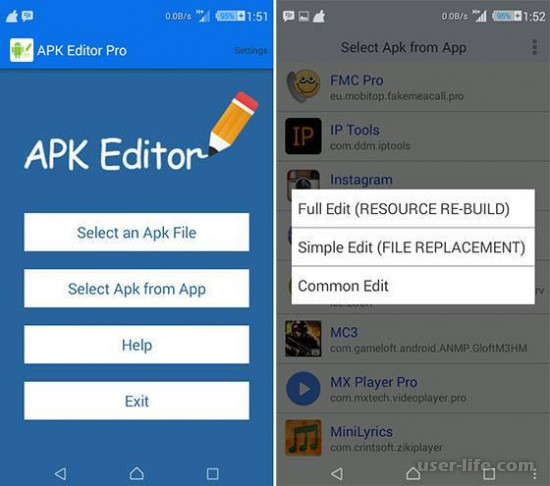
Шаг 3. Найдите нужное приложение и нажмите «обычное редактирование».
Шаг 4. Измените «Место установки» на любой другой вариант, который подходит для вашего устройства. Вы также можете изменить требования к версии ОС приложения на любой более старый. Например, если ПО подходит для ОС 4.0 +, а у вас ОС 2.6.
Шаг 5. Примените изменения в APK Editor.
Шаг 6. Удалите первоначальную версию приложения и установите измененный нами APK-файл.
Вариант #2 Подпишите неподписанное приложение
Шаг 1. Сперва загрузите и установите «ZipSigner» из Google Play и запустите приложение.
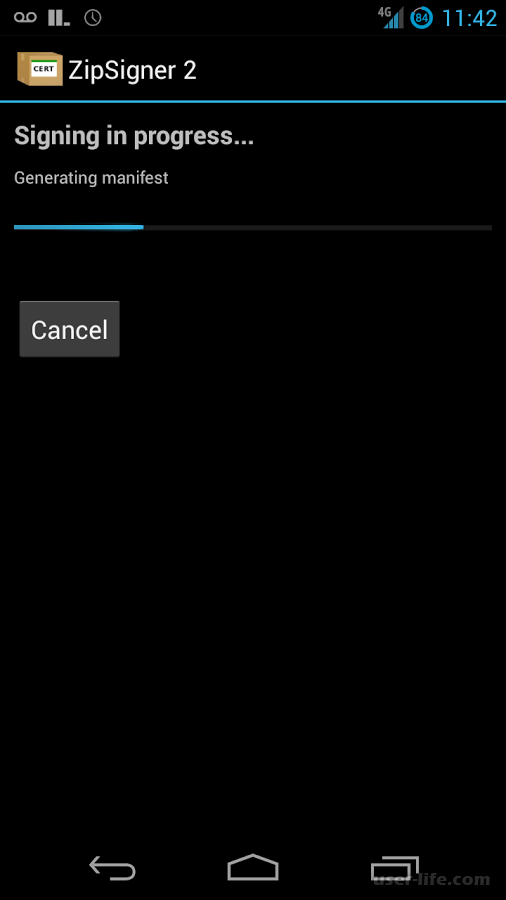
Шаг 2. Откройте панель инструментов, затем нажмите на Выбор ввода / вывода и найдите нужный файл APK
Шаг 3. Нажмите «Подписать файл», дождитесь завершения процесса и можно устанавливать наш APK.
Вариант #3 Сбросить все предустановленные настройки приложения
Шаг 1. Зайдите в настройки на Android устройстве.
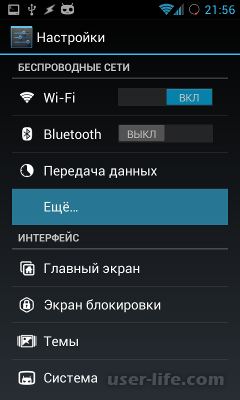
Шаг 2. Откройте раздел приложения или менеджер приложений.
Шаг 3. Нажмите на раздел «функции» (в зависимости от версии ОС — название пункта может отличаться), затем «Сбросить настройки приложения». Готово!
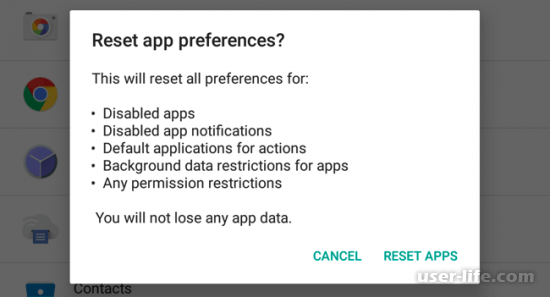
Вариант #4 Разрешить приложения из неизвестных источников
Это самая распространенная проблема, которая может вызвать ошибку на смартфоне или планшете. Решается проблема крайне просто. Перейдите в Настройки → Безопасность → Неизвестные источники. Включить неизвестные источники. А затем попробуйте установить приложение.
Установлено много неиспользуемых приложений
Нередко происходит такая ситуация – вы установили какое-то приложение (например, игру), попользовались им некоторое время, а затем больше к нему не прикасались. Естественно, забыв удалить. Однако это приложение, даже будучи неиспользованным, может обновляться, соответственно разрастаясь в размерах. Если таких приложений несколько, то со временем подобное поведение может стать проблемой, особенно на девайсах с объемом внутреннего накопителя 8 Гб и меньше. Чтобы узнать, есть ли у вас такие приложения, проделайте следующее.
Войдите в «Настройки».
В группе общих настроек (могут также называться как «Другое» или «Еще») отыщите «Диспетчер приложений» (иначе называется «Приложения», «Список приложений» и т. п.)
Войдите в этот пункт.
Нам нужна вкладка пользовательских приложений. На устройствах Samsung она может называться «Загружено», на аппаратах других производителей – «Пользовательские» или «Установлено».
В этой вкладке войдите в контекстное меню (нажатием на соответствующую физическую клавишу, если она есть, или кнопкой с тремя точками вверху).
Отсортировать загруженные программы в Диспетчере приложений Android
Теперь установленный пользователем софт будет отображаться в порядке занимаемого объема: от самого крупного до самого маленького.
Поищите среди этих приложений те, которые отвечают двум критериям – крупные и редко используемые. Как правило, под эту категорию чаще всего попадают игры. Чтобы удалить такое приложение, тапните по нему в списке. Попадете в его вкладку.
В ней сначала нажмите «Остановить», потом «Удалить». Будьте внимательны, не удалите действительно нужное приложение!
Если в списке на первых местах находятся системные программы, то нелишним будет ознакомиться с материалом ниже.
Во внутренней памяти много мусора
Одним из недостатков Андроида является плохая реализация memory management самой системой и приложениями. Со временем во внутренней памяти, которая является первичным хранилищем данных, накапливается масса устаревших и ненужных файлов. Как следствие – память засоряется, из-за чего случаются ошибки, в том числе и «Приложение не установлено». Бороться с таким поведением можно путем регулярной очистки системы от мусора.
Исчерпался отведенный под приложения объем во внутренней памяти
Вы удалили редко используемые приложения, очистили систему от мусора, но памяти во внутреннем накопителе все равно осталось мало (меньше 500 Мб), из-за чего ошибка установки продолжает появляться. В таком случае вам стоит попробовать перенести самый тяжелый софт на внешний накопитель. Сделать это можно способами, описанными в статье ниже.
Если же прошивка вашего девайса не поддерживает такую возможность, возможно, вам стоит обратить внимание на способы смены местами внутреннего накопителя и карты памяти.
Нередко причиной проблем с установкой приложений может быть вирус. Беда, как говорится, не ходит одна, так что и без «Приложение не установлено» хватает проблем: невесть откуда взявшаяся реклама, появление приложений, которые вы сами не устанавливали и вообще нетипичное поведение девайса вплоть до спонтанной перезагрузки. Без стороннего ПО избавиться от вирусного заражения довольно сложно, так что скачайте любой подходящий антивирус и, следуя инструкциям, проверьте систему.
Конфликт в системе
Такого рода ошибка может возникать и вследствие проблем в самой системе: неправильно получен рут-доступ, установлен не поддерживаемый прошивкой твик, нарушены права доступа к системному разделу и прочее подобное.
Радикальное решение этой и многих других проблем – сделать устройству hard reset. Полная очистка внутренней памяти освободит место, но при этом удалит всю пользовательскую информацию (контакты, СМС, приложения и прочее), так что не забудьте сделать резервную копию этих данных перед сбросом. Впрочем, от проблемы вирусов такой метод, вероятнее всего, вас не избавит.
Наиболее редкий, но самый неприятный повод для появления ошибки «Приложение не установлено» — неисправности внутреннего накопителя. Как правило, это может быть заводской брак (проблема старых моделей производителя Huawei), механическое повреждение или контакт с водой. Кроме указанной ошибки, во время пользования смартфоном (планшетом) с умирающей внутренней памятью могут наблюдаться и другие трудности. Самостоятельно исправить аппаратные проблемы рядовому пользователю сложно, поэтому наилучшей рекомендацией при подозрении на физическую неисправность будет поход в сервис.
Нет разрешений на установку
При установке приложений из неизвестных источников, перед началом инсталляции или в процессе, необходимо разрешение на установку программы.
Решение проблемы
Откройте системные настройки.
Далее выберите раздел – безопасность.
Поставьте отметку напротив пункта – разрешать установку приложений из неизвестных источников.
В Android 7 и 8, так же требуется подтверждать приложение, через которое была скачана программа. А в Android 9, индивидуально активировать установку из неизвестных источников для программы, скачавшей устанавливаемое приложение, например браузер или клиент облачного хранения.
Некорректная сборка приложения
Если разработчик ошибся в момент сборки программы или не активировал дополнительные функции, то в процессе установки появится сообщение о невозможности установки приложения.
Решение проблемы
Скачать программу с другого источника. Попросить автора, если возможно, пересобрать пакет.
Приложение не поддерживается версией системы
Одно из важных требований в процессе инсталляции приложения – версия операционной системы. Если разработчик реализовал поддержку только для Android 6, тогда программа установится на последующие версии – 7, 8, 9. При этом на ранние версии – 5.1, 5.0, 4.4 и т.д., приложение не установится.
Решение проблемы
Если приложение не устанавливается из Google Play, попробуйте скачать программу из другого источника. Иногда разработчики завышают требования для установки приложений.
Обновите версию операционной системы.
Попросите разработчика включить вашу версию системы в список поддерживаемых версий. Если программа бесплатная, попросите сборку, где поддерживается ваша версия ОС.
Приложение не совместимо с вашим устройством.
Параметры утилиты.
Мешает существующая программа
Часто ошибка установки возникает при попытке инсталляции на существующее приложение. Причем такое происходит как при скачивании приложений из Google Play, так и при инсталляции из неизвестных источников.
Решение проблемы
Удалить установленное приложение и выполнить чистую инсталляцию.
Очистить остаточные файлы, удаленного приложения.
Проблемы, связанные с Google Play или сервисами Google
При установке приложений из Google Play возникает ошибка? Возможно, проблемы с сервисами Google или непосредственно магазином приложений.
Решение проблемы
Откройте раздел системных настроек, далее пункт приложения. Отыщите программы и сервисы Google. Очистите кэш и данные. Если не помогло, переустановите или обновите сервисы.
Очистка сервисов Google.
Часто приложения не устанавливаются по причине отсутствия пространства на дисковом накопителе. В частности, когда свободно 500-1000 МБ, а скачиваемое приложение занимает, к примеру – 200 МБ.
Решение проблемы
Удалите нужные приложения, очистите кэш.
Перенесите файлы из внутренней памяти на внешний диск.
Иногда установке приложений мешают различные программные и системные сбои.
Решение проблемы
Перезагрузите систему.
Проверьте телефон на вирусы.
При необходимости выполните сброс настроек и повторно настройте систему.
Сброс к заводским настройкам
Эта мера предпринимается в том случае, когда ничего другое не помогает. Сброс выполняется через настройки, все данные в памяти смартфона удаляются. Устройство полностью возвращается к тому состоянию, в котором оно вышло со сборочного конвейера. Перед выполнением сброса необходимо сохранить важные данные – SMS, сообщения из мессенджеров, фото и видео, контакты и многое другое.
Смена оператора
К счастью, сейчас есть отличная возможность уйти к другому оператору со своим номером. Существуют виртуальные операторы, которые предоставляют очень хорошие тарифы и классные плюшки при переносе номера.






